文章目錄
![]() 編輯人員資料
編輯人員資料
![]() 評論及獎項
評論及獎項
如何修復損毀PNG/JPEG檔案
圖片損毀時,您可能會看到圖片呈現的是不同的顏色、灰色畫面,或者變得完全無法顯示。當您嘗試使用圖片編輯工具打開圖片時,系統會提示您程式無法開啟該檔案。通常,您的PNG或JPEG檔案可能會在以下情況下損毀:
- 資料寫入或讀取過程中發生錯誤
- 不允許系統完成圖片任務
- 儲存在儲存裝置上的資料有問題降級
如果您的圖片檔已損毀,請不要擔心。您可以按照以下方法修復您的PNG、JPEG和其他圖片格式:
方法1:使用EaseUS照片修復工具修復損毀圖片
我們介紹一款免費資料救援軟體 — EaseUS Data Recovery Wizard,軟體是可以找回損毀照片的最快方法。利用這款png/jpeg修復工具,您可以盡快修復損毀的圖片。
修復損毀圖片檔案:
步驟 1. 選擇存有損毀檔案的磁碟位置。點擊「掃描」開始尋找損毀的檔案並修復。
步驟 2. EaseUS 資料救援軟體將立即執行,掃描所選磁碟機,盡可能找到更多的丟失和損毀的檔案。掃描後,軟體一偵測到損毀的檔案就會進行修復程序。耐心等待修復完成。您可以使用「篩選」快速找到要修復的檔案。
步驟 3. 點兩下檔案即可預覽。選擇目標檔案並點擊「恢復」。您應將修復的損毀檔案存到不同的位置,以避免資料覆蓋。
它不僅僅是一款圖片修復軟體,如果您的影片遇到了該場景中描述的這類問題,您可以參考有關影片修復的說明。
方法2:線上修復損毀的PNG/JPEG檔案
如果下載這款png修復程式不是您的首選,您可以使用線上圖片修復工具修復PNG、JPEG或其他格式的圖片。這裡介紹兩款線上修復圖片的網站。
選項1:使用OfficeRecovery修復損毀圖片
這款付費工具可以幫您線上修復損毀的圖片檔,包括PNG、JPEG、TIFF、BMP和RAW檔案。
步驟1:在您的電腦進入https://online.officerecovery.com/pixrecovery/。
步驟2:點擊「Choose File」,然後選擇損毀的照片。
步驟3:點擊「Secure Upload and Repair」開始恢復您的照片。
步驟4:完成後,點擊「Get the repaired file」。然後,您需要購買該工具才能獲得完整的結果。
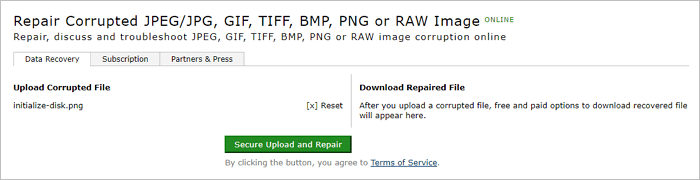
選項2:使用EZGIF線上修復損毀GIF檔案
如果損毀的圖片是GIF檔,您可以到ezgif.com修復照片。
步驟1:在您的電腦上進入https://ezgif.com/repair。
步驟2: 點擊「Choose File」並選擇損壞的GIF。然後點擊「Upload」
步驟3:在新頁面中選擇一種修復方法,然後點擊「Submit」。
步驟4:修復結束後,點擊「Save」將修復的GIF下載到您的電腦。
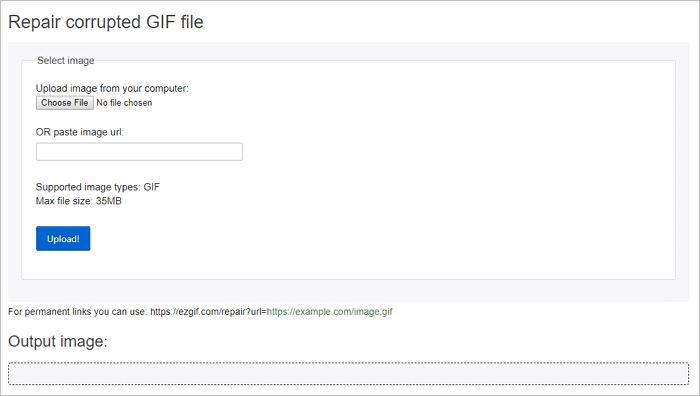
您是否了解有關如何免費線上救援損毀圖片的詳細資訊?如果以上兩種方法都沒有效,您可以嘗試以下方法來修復壞的png檔案。方法3和方法4沒有前一種好,但您可以試試看。
方法3:使用另一個照片編輯工具開啟PNG/JPEG檔案
有時無法開啟圖片檔案時,並不一定代表您的圖片損壞。這可能是由於您的檔案格式和照片編輯器之間的不相容造成的。因此,請嘗試使用其他款軟體開啟您的PNG或JPEG檔案。這個操作方法很簡單,您可以先試試款。
方法4:將圖片轉換成另一種格式
同樣,您也可以將圖片從PNG/JPEG轉換成其他常見的圖片格式藉此修復。有使用許多款線上圖片轉檔軟體,您可以搜尋並用來修復損毀圖片。在這裡,我建議您嘗試複製一個PNG或JPEG檔案,然後將這些複製的檔案來做轉換嘗試。
如何救援丟失照片
除了圖片損壞外,另一個常見的與圖片相關的問題是圖片檔遺失。您可能會不小心在電腦、相機、Android 手機、USB隨身碟、記憶卡和其他裝置中刪除照片,或者格式化包含照片的裝置。圖片遺失情況常見原因有:
- 刪除:電腦、SD記憶卡、USB隨身碟或相機記憶卡照片意外刪除...
- Shift+Delete鍵:此指令通常在電腦中用於永久刪除檔案或資料
- 清理資源回收筒:當您刪除一些檔案並清理資源回收筒時,就會永久刪除這些項目
- 格式化:有意或無意格式化將清除儲存裝置上的所有檔案
- 病毒攻擊:未知病毒攻擊可能導致裝置、電腦出現嚴重的資料丟失問題
- 系統崩潰:意外的系統崩潰或檔案系統錯誤可能會導致您的電腦或儲存裝置上資料丟失
就像有修復損毀圖片的方法一樣,也有一些解決方案可以恢復電腦或外接儲存裝置中遺失的圖片:
方法1:使用免費資料救援軟體還原圖片檔案
使用免費資料救援軟體 — EaseUS Data Recovery Wizard可以輕鬆恢復電腦或外接儲存裝置中的照片,包括PNG、JPEG、GIF等。軟體支援刪除檔案救援、格式化資料恢復、RAW檔案還原、病毒攻擊恢復和其他棘手的資料救援情況。
要恢復丟失的照片,您可以觀看以下影片教學:
步驟1:啟動EaseUS資料救援軟體。選擇包含損毀照片檔案的硬碟,然後點擊「掃描」。

步驟2:選擇「圖片」以尋找損毀的照片,這些照片可以是多種格式,JPEG、JPG、PNG、BMP等。或者,您可以點擊右上角的「搜尋檔案或資料夾」來尋找檔案。

步驟3:點兩下損毀的圖片以修復和預覽檔案。然後,點擊「恢復」將圖片儲存到其他位置。
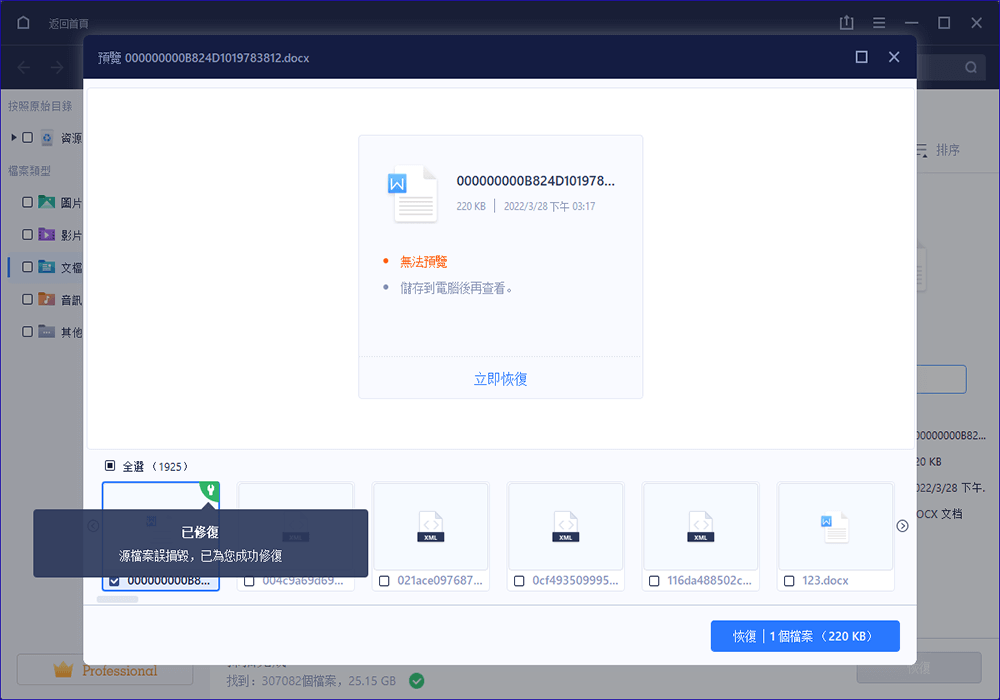
方法2:還原資源回收筒刪除檔案
此方法適用於確實從電腦硬碟中刪除重要圖片檔案但尚未清理或清空資源回收筒的使用者。在這裡您可以直接還原資源回收筒以恢復圖片檔。
步驟1: 點兩下桌面的「資源回收筒」圖示以開啟。
步驟2. 找到並選擇需要還原的檔案或資料夾。
步驟3。 右鍵點選或點兩下「還原」。
步驟4:然後資源回收筒會將刪除的檔案還原到原始位置。
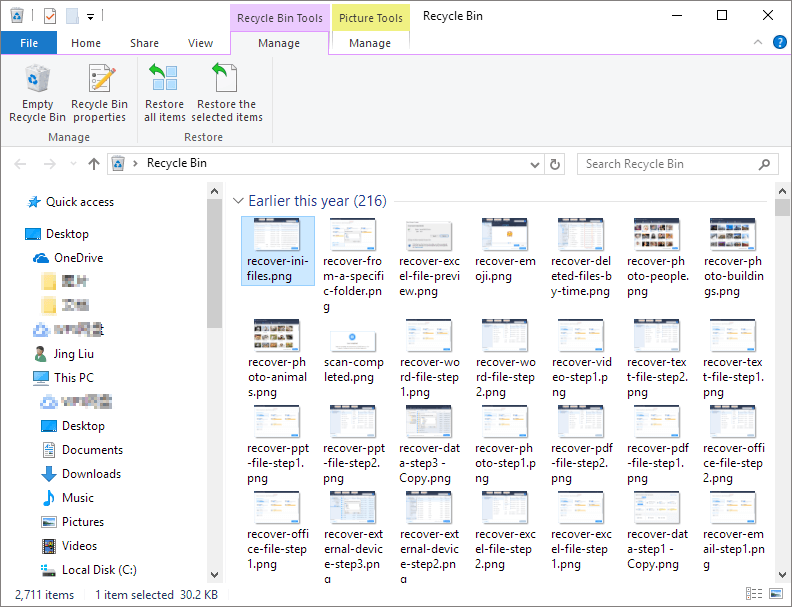
結語
無論您的照片是否損壞或丟失,都應該提醒您資料備份的重要性。如果您備份了照片,則可以在這些圖片損毀或丟失時直接還原這些圖片,這將為您節省大量時間。但是,如果您沒有可用的備份檔,可以使用線上照片修復工具或照片救援軟體來救援您的圖片,無論是PNG、JPEG、GIF或其他圖片格式。
這篇文章有幫到您嗎?
相關文章
-
![author icon]() Ken 2025年03月26日
Ken 2025年03月26日
-
這是修復讀不到 NVME SSD 的解決方案(Windows/Mac)
![author icon]() Agnes 2025年03月26日
Agnes 2025年03月26日
-
![author icon]() Ken 2025年03月26日
Ken 2025年03月26日
-
![author icon]() Agnes 2025年03月26日
Agnes 2025年03月26日


